Каковы эти предупреждения?
Chrome Security Warning Scam относится к всплывающие окна, заявив, что есть какие-то проблемы с вашим компьютером, и что вам необходимо набрать предоставленный номер технической поддержки для устранения проблемы. Эти всплывающие окна, обычно появляются из-за adware инфекция, который вы могли бы взял при установке freeware. Или вы могли бы перенаправлены при посещении сомнительных веб-сайта. Если вы столкнулись с tech-support scam раньше, вам будет немедленно признать это всплывающее окно как один также потому, что они все по существу то же самое.
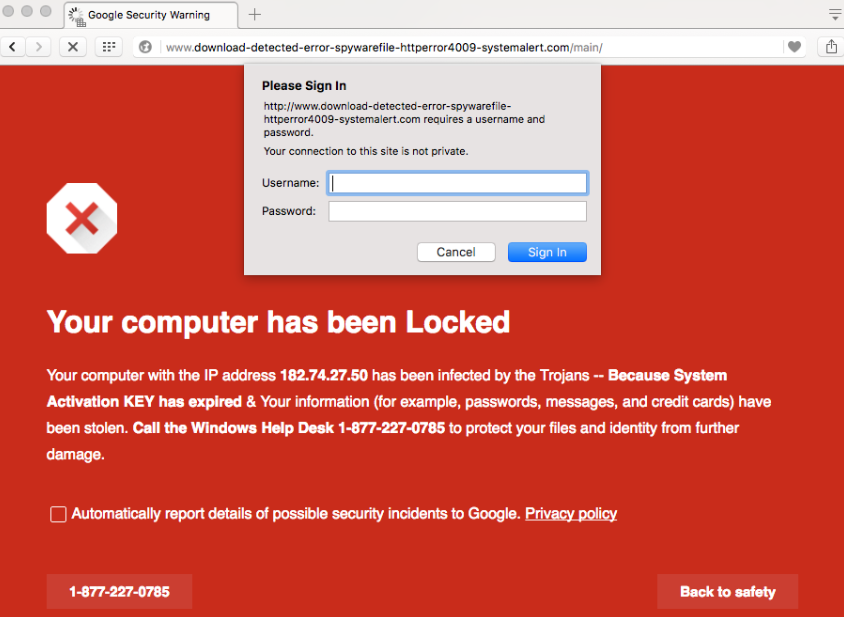
Всплывающее окно появляется на вашем экране, претензий является проблемой и затем предлагает техническую поддержку. Вы называете их, они возиться с вашим компьютером делая сделать своего рода «исправления», и тогда вас просят платить много денег.
Вы можете быть удивлены, почему мы так уверены, это мошенничество, и это действительно довольно просто. Всякий раз, когда ваш браузер показывает вам предупреждение такого рода, и предоставляется для Microsoft или Apple технической поддержки, это всегда афера телефонного номера. Вы никогда не попросят позвонить законных компаний таким образом. Когда-либо. И Кроме того, ваш браузер не имеет возможности узнать, имеет ли ваш компьютер инфекция. После того как вы удалите Chrome Security Warning Scam adware, всплывающие окна должны уйти.
Почему вы их видите?
Если вы посещения сомнительных веб-сайт, когда вы получили во всплывающем, вполне вероятно, вы просто были перенаправлены. Если после его закрытия, объявление больше не появляются, вы должны быть в ясной. Однако если они появились многочисленные раз, adware может быть виноват. Попробуйте вспомнить, если вы недавно установили какой-то бесплатная программа, которая может быть что-то прилагается к нему. Незначительных инфекций как adware и угонщиков браузера обычно прикрепляются к бесплатные программы таким образом, что позволяет им устанавливать вместе. Если вы хотите запретить установку, вам нужно отменить их. Чтобы сделать это, выберите Advanced или пользовательские настройки, при установке программы и снимите флажки дополнительных элементов, которые появляются. Параметры по умолчанию не будет показать вам эти элементы, поэтому постарайтесь не использовать их, если дополнительно доступна.
Есть ли что-то неправильно с вашим компьютером?
Всплывающие окна будут утверждать, что-то не так с вашей системы, такие, как ваш компьютер был заблокирован из-за заражения вредоносным по, или подозрительных сетевого подключения. Давить на вас и запугать, всплывающее окно может также заявить, что кражи вашей личной информации. Эти виды тактики запугивания могут сделать пользователи паники, которая сделает все кажется более правдоподобным. И сделать вас более склонны предоставленной технической поддержки по телефону. Если вы сделали, вы бы подключены к профессиональные мошенники, которые очень хороши в убеждать людей нонсенс. Они будут просить для удаленного подключения к вашему компьютеру, и если вы позволяете доступ, вы увидите их Мессинг о с вашим компьютером, якобы фиксации вещи. Вам будет предложено заплатить пару сотен долларов. Объявления и говорит что «техническая поддержка» являются абсолютным нонсенсом. Если у вас есть инфекция, которая абсолютно не связаны с этим, нет ничего плохого с вашим компьютером. Не вредоносных крадет вашу личную информацию, как предупреждение может претендовать. Это все уловки, чтобы афера вас.
Там несколько вещей, вы должны помнить, когда вы сталкиваетесь с такого рода объявления. Один, ваш браузер будет никогда не предупредить вас о вредоносных программ инфекции, потому что он не способен обнаруживать одно. Оставьте ваш анти-вредоносных программ вредоносных программ предупреждения. И во-вторых, Microsoft или Apple или любой другой законной компании не будет просить вас призвать их через ваш браузер. Не будут они когда-нибудь позвонить вам лично.
Удаление Chrome Security Warning Scam
Если вы хотите, чтобы остановить всплывающие окна, вам придется удалить Chrome Security Warning Scam adware. Это можно сделать двумя способами: вручную или с помощью анти шпионского программного обеспечения. Если вы не имеете большой опыт, когда дело доходит до удаления программы, вы можете придерживаться последних вариантов. Получения анти шпионского по вашему выбору, использовать его для сканирования вашего компьютера и позволить ей заботиться о инфекции. Если вы предпочитаете для удаления Chrome Security Warning Scam adware себя, вы можете воспользоваться ниже получают инструкции, чтобы помочь вам.
Offers
Скачать утилитуto scan for Chrome Security Warning ScamUse our recommended removal tool to scan for Chrome Security Warning Scam. Trial version of provides detection of computer threats like Chrome Security Warning Scam and assists in its removal for FREE. You can delete detected registry entries, files and processes yourself or purchase a full version.
More information about SpyWarrior and Uninstall Instructions. Please review SpyWarrior EULA and Privacy Policy. SpyWarrior scanner is free. If it detects a malware, purchase its full version to remove it.

WiperSoft обзор детали WiperSoft является инструментом безопасности, который обеспечивает безопасности в реальном в ...
Скачать|больше


Это MacKeeper вирус?MacKeeper это не вирус, и это не афера. Хотя существуют различные мнения о программе в Интернете, мн ...
Скачать|больше


Хотя создатели антивирусной программы MalwareBytes еще не долго занимаются этим бизнесом, они восполняют этот нед� ...
Скачать|больше
Quick Menu
Step 1. Удалить Chrome Security Warning Scam и связанные с ним программы.
Устранить Chrome Security Warning Scam из Windows 8
В нижнем левом углу экрана щекните правой кнопкой мыши. В меню быстрого доступа откройте Панель Управления, выберите Программы и компоненты и перейдите к пункту Установка и удаление программ.


Стереть Chrome Security Warning Scam в Windows 7
Нажмите кнопку Start → Control Panel → Programs and Features → Uninstall a program.


Удалить Chrome Security Warning Scam в Windows XP
Нажмите кнопк Start → Settings → Control Panel. Найдите и выберите → Add or Remove Programs.


Убрать Chrome Security Warning Scam из Mac OS X
Нажмите на кнопку Переход в верхнем левом углу экрана и выберите Приложения. Откройте папку с приложениями и найдите Chrome Security Warning Scam или другую подозрительную программу. Теперь щелкните правой кнопкой мыши на ненужную программу и выберите Переместить в корзину, далее щелкните правой кнопкой мыши на иконку Корзины и кликните Очистить.


Step 2. Удалить Chrome Security Warning Scam из вашего браузера
Устраните ненужные расширения из Internet Explorer
- Нажмите на кнопку Сервис и выберите Управление надстройками.


- Откройте Панели инструментов и расширения и удалите все подозрительные программы (кроме Microsoft, Yahoo, Google, Oracle или Adobe)


- Закройте окно.
Измените домашнюю страницу в Internet Explorer, если она была изменена вирусом:
- Нажмите на кнопку Справка (меню) в верхнем правом углу вашего браузера и кликните Свойства браузера.


- На вкладке Основные удалите вредоносный адрес и введите адрес предпочитаемой вами страницы. Кликните ОК, чтобы сохранить изменения.


Сбросьте настройки браузера.
- Нажмите на кнопку Сервис и перейдите к пункту Свойства браузера.


- Откройте вкладку Дополнительно и кликните Сброс.


- Выберите Удаление личных настроек и нажмите на Сброс еще раз.


- Кликните Закрыть и выйдите из своего браузера.


- Если вам не удалось сбросить настройки вашего браузера, воспользуйтесь надежной антивирусной программой и просканируйте ваш компьютер.
Стереть Chrome Security Warning Scam из Google Chrome
- Откройте меню (верхний правый угол) и кликните Настройки.


- Выберите Расширения.


- Удалите подозрительные расширения при помощи иконки Корзины, расположенной рядом с ними.


- Если вы не уверены, какие расширения вам нужно удалить, вы можете временно их отключить.


Сбросьте домашнюю страницу и поисковую систему в Google Chrome, если они были взломаны вирусом
- Нажмите на иконку меню и выберите Настройки.


- Найдите "Открыть одну или несколько страниц" или "Несколько страниц" в разделе "Начальная группа" и кликните Несколько страниц.


- В следующем окне удалите вредоносные страницы и введите адрес той страницы, которую вы хотите сделать домашней.


- В разделе Поиск выберите Управление поисковыми системами. Удалите вредоносные поисковые страницы. Выберите Google или другую предпочитаемую вами поисковую систему.




Сбросьте настройки браузера.
- Если браузер все еще не работает так, как вам нужно, вы можете сбросить его настройки.
- Откройте меню и перейдите к Настройкам.


- Кликните на Сброс настроек браузера внизу страницы.


- Нажмите Сброс еще раз для подтверждения вашего решения.


- Если вам не удается сбросить настройки вашего браузера, приобретите легальную антивирусную программу и просканируйте ваш ПК.
Удалить Chrome Security Warning Scam из Mozilla Firefox
- Нажмите на кнопку меню в верхнем правом углу и выберите Дополнения (или одновеременно нажмите Ctrl+Shift+A).


- Перейдите к списку Расширений и Дополнений и устраните все подозрительные и незнакомые записи.


Измените домашнюю страницу в Mozilla Firefox, если она была изменена вирусом:
- Откройте меню (верхний правый угол), выберите Настройки.


- На вкладке Основные удалите вредоносный адрес и введите предпочитаемую вами страницу или нажмите Восстановить по умолчанию.


- Кликните ОК, чтобы сохранить изменения.
Сбросьте настройки браузера.
- Откройте меню и кликните Справка.


- Выберите Информация для решения проблем.


- Нажмите Сбросить Firefox.


- Выберите Сбросить Firefox для подтверждения вашего решения.


- Если вам не удается сбросить настройки Mozilla Firefox, просканируйте ваш компьютер с помощью надежной антивирусной программы.
Уберите Chrome Security Warning Scam из Safari (Mac OS X)
- Откройте меню.
- Выберите пункт Настройки.


- Откройте вкладку Расширения.


- Кликните кнопку Удалить рядом с ненужным Chrome Security Warning Scam, а также избавьтесь от других незнакомых записей. Если вы не уверены, можно доверять расширению или нет, вы можете просто снять галочку возле него и таким образом временно его отключить.
- Перезапустите Safari.
Сбросьте настройки браузера.
- Нажмите на кнопку меню и выберите Сброс Safari.


- Выберите какие настройки вы хотите сбросить (часто они все бывают отмечены) и кликните Сброс.


- Если вы не можете сбросить настройки вашего браузера, просканируйте ваш компьютер с помощью достоверной антивирусной программы.
Site Disclaimer
2-remove-virus.com is not sponsored, owned, affiliated, or linked to malware developers or distributors that are referenced in this article. The article does not promote or endorse any type of malware. We aim at providing useful information that will help computer users to detect and eliminate the unwanted malicious programs from their computers. This can be done manually by following the instructions presented in the article or automatically by implementing the suggested anti-malware tools.
The article is only meant to be used for educational purposes. If you follow the instructions given in the article, you agree to be contracted by the disclaimer. We do not guarantee that the artcile will present you with a solution that removes the malign threats completely. Malware changes constantly, which is why, in some cases, it may be difficult to clean the computer fully by using only the manual removal instructions.
